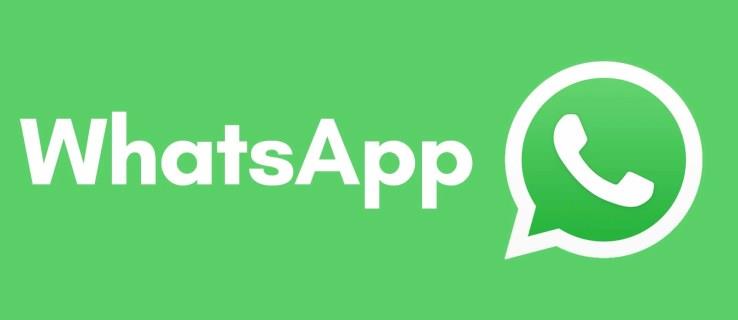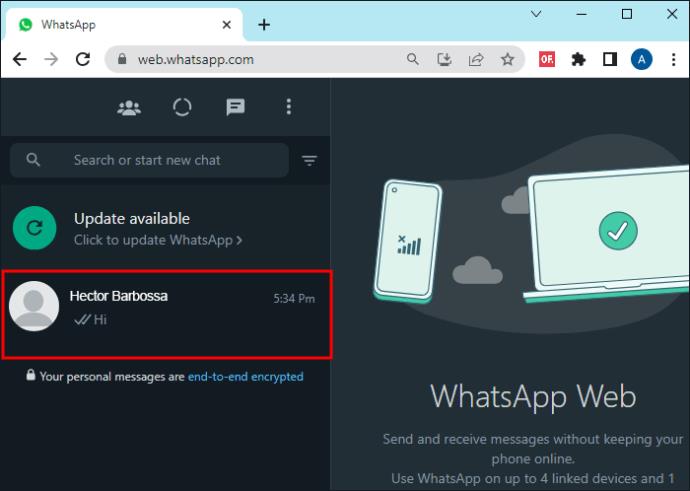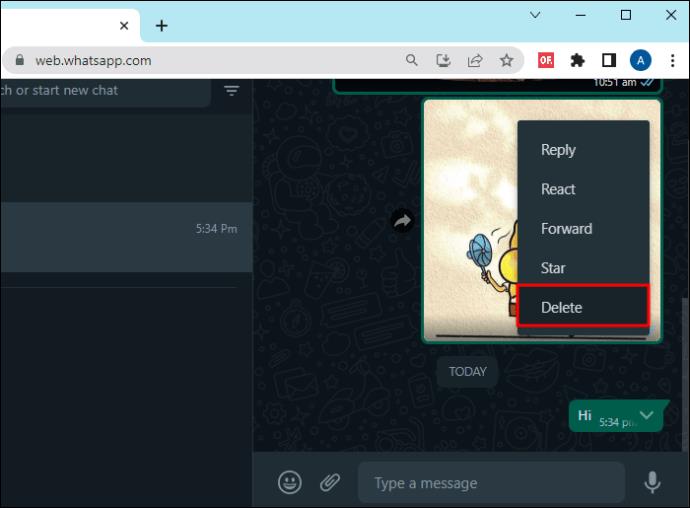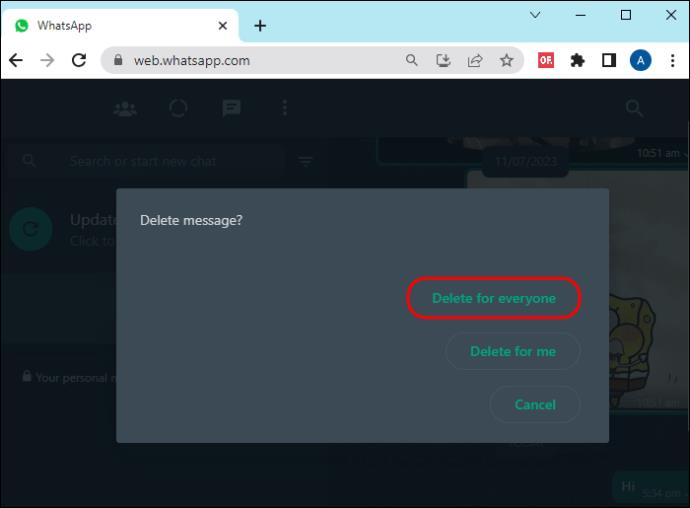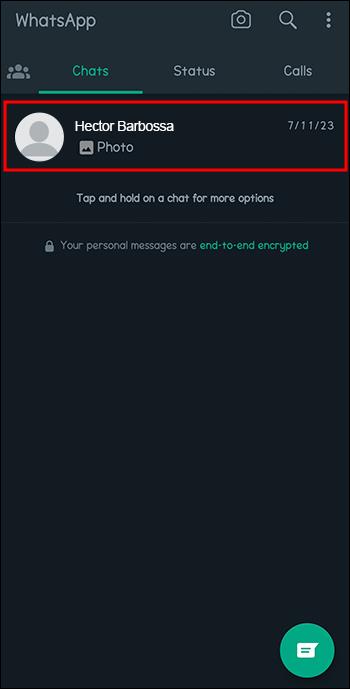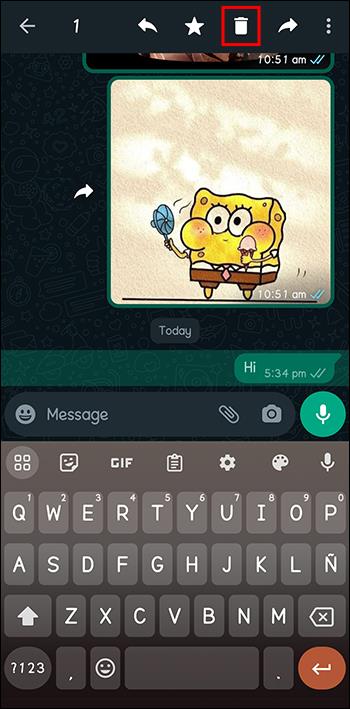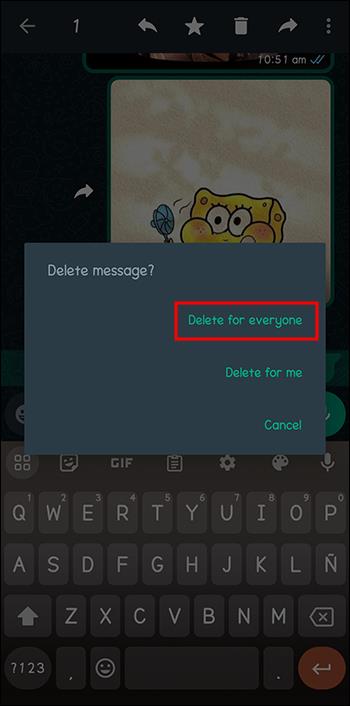Mnogi su iskusili panični osjećaj slanja poruke, a zatim poželjeli da je mogu uzeti natrag. Možda ste je poslali pogrešnoj osobi ili ste nakon slanja poruke zaključili da je to loša ideja. Srećom, WhatsApp nudi praktičnu značajku pod nazivom "Izbriši za sve", koja rješava dilemu pogrešne poruke.
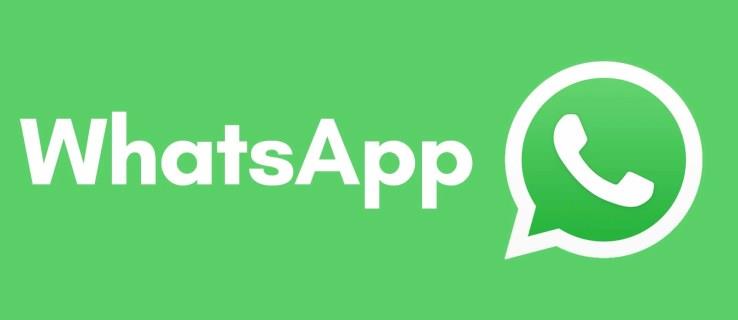
Iako to može ublažiti stres zbog nesreće pri slanju poruke, postoje ograničenja značajke i stvari koje treba uzeti u obzir prilikom brisanja poruke. Ovaj članak će objasniti kako izbrisati poruke za sve na WhatsAppu, ograničenja i uobičajene savjete za rješavanje problema.
Izbriši za sve koji koriste web verziju
Kada želite izbrisati poruku koju ste poslali, slijedite ove korake u aplikaciji WhatsApp. Možete ukloniti poruku, bez obzira je li poslana grupi ili pojedincu. Osim ako niste administrator grupe, pravo brisanja poruka odnosi se samo na one koje ste vi poslali.
- Odaberite odgovarajući chat da biste vidjeli niz poruke.
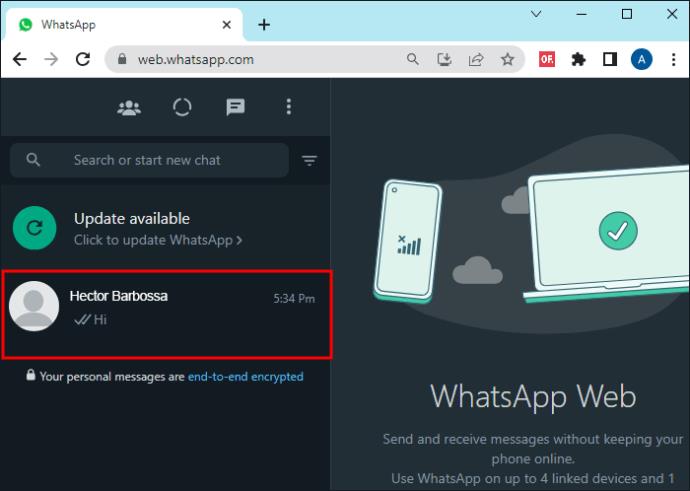
- Pored poruke koju želite izbrisati kliknite strelicu prema dolje. Na padajućem izborniku odaberite "Izbriši poruku".
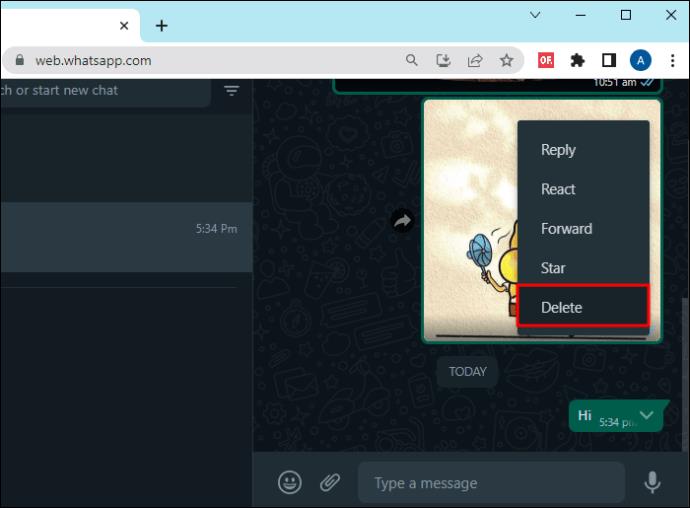
- Okvir s porukom će vas pitati želite li ga izbrisati za sve ili samo za vas. Kliknite "Izbriši za sve".
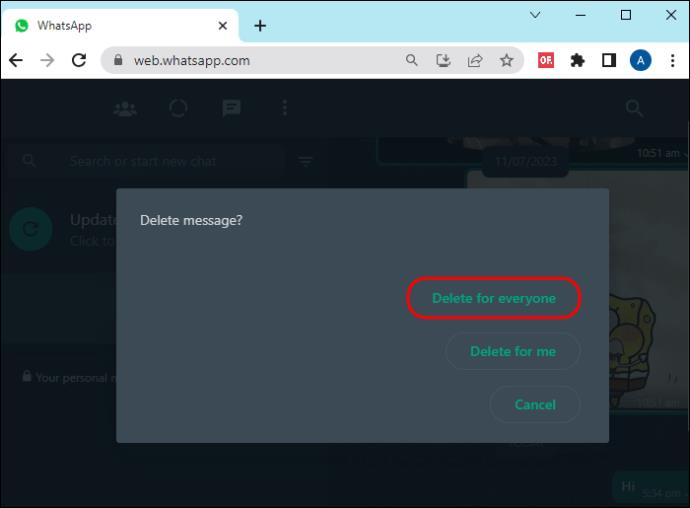
Na vašem chatu vidjet ćete "Izbrisali ste ovu poruku". Za sve ostale, umjesto poruke će se pojaviti "Ova poruka je izbrisana."
Brisanje za sve koji koriste mobilnu aplikaciju
Postupak brisanja za sve sličan je kada koristite mobilnu aplikaciju.
- Odaberite chat, a zatim poruku koju slijedite.
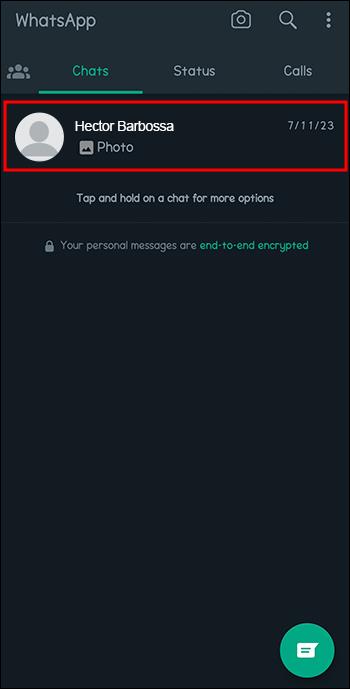
- Dodirnite i držite poruku da biste vidjeli njezin izbornik, a zatim dodirnite "Izbriši".
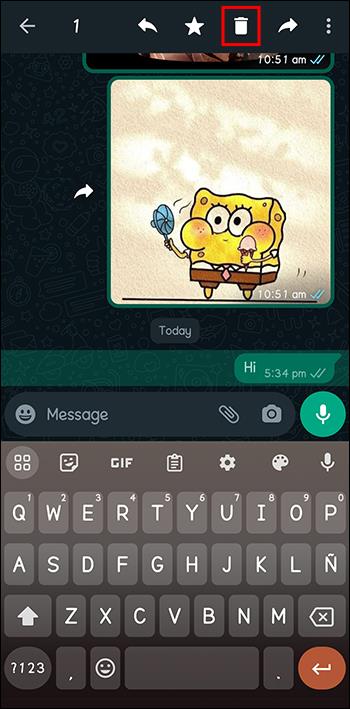
- Odaberite "Izbriši za sve".
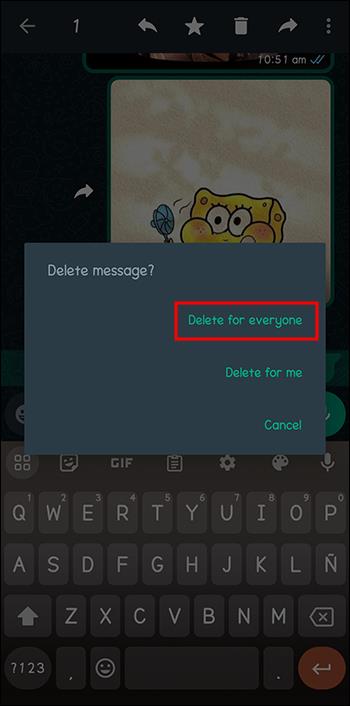
Možete izbrisati samo svoje poruke od svih primatelja. Izuzetak su administratori grupe, koji mogu ukloniti sve poruke za koje smatraju da su neprikladne. Poruka će biti zamijenjena s "Ovu je poruku izbrisao administrator [ime administratora]."
Zašto moje brisanje za sve ne radi?
Ako imate problema s opcijom "Izbriši za sve", nemojte se bojati. Potrebno je učiniti nekoliko stvari da bi ispravno radio. Čitajte dalje da vidite zašto vam možda ne funkcionira.
- I primatelj i pošiljatelj moraju ažurirati svoj WhatsApp. U suprotnom, opcija "Izbriši za sve" možda neće biti vidljiva ili možda neće izbrisati sve kopije poruke za sve primatelje.
- Značajka ima vremensko ograničenje. Ako ste poruku poslali više od dva dana prije, platforma je neće moći izbrisati.
- “Izbriši za sve” neće raditi na citiranim tekstovima. Ako poruku koju ste poslali citira netko drugi, nema načina da uklonite njegovu poruku, iako je vaša poruka u njenom sadržaju. Možete izbrisati samo originalnu poruku koju ste poslali.
- Brisanje poslanih fotografija neće ih uvijek ukloniti s uređaja primatelja. Hoće li ih se moći ukloniti ovisi o svačijem uređaju i je li poslana fotografija već preuzeta na njihov uređaj ili je još uvijek na WhatsApp poslužitelju. Za poslane slike možete odabrati “Izbriši za sve”, ali to nije jamstvo.
- Ako koristite "Izbriši za mene" na poruci, "Izbriši za sve" kasnije neće biti dostupno. Dakle, ako je poruka nestala, a nemate mogućnost da je uklonite za sve, to bi mogao biti razlog.
Ograničenja za brisanje za sve
Iako je ova značajka aplikacije vrlo korisna, ima nekoliko razloga za razmatranje kada je koristite.
- Imate samo dva dana da izbrišete poruku, produžetak na prvih sedam minuta kada je značajka prvi put predstavljena.
- Ne možete izbrisati poruku u tajnosti. Postojat će rezervirano mjesto koje obavještava sve da je poruka izbrisana.
- Možete dodirnuti i zadržati obavijest "Ova je poruka izbrisana" i izabrati da je izbrišete, ali ona će nestati samo iz vašeg chata, a ne iz tuđeg.
Pogledajte Izbrisane poruke u Povijesti obavijesti
Prvo, možete provjeriti svoju povijest obavijesti ako ste na Android uređaju. Ako imate uključenu povijest obavijesti, ona će voditi evidenciju vaših dolaznih poruka.
Ako koristite iPhone, povijest obavijesti nije katalogizirana, pa to ne možete koristiti za pregled izbrisanih poruka.
Pogledajte Izbrisane poruke s WAMR-om
Jedini drugi način za pregled izbrisanih poruka je korištenje aplikacije treće strane. WAMR je kontroverzna aplikacija koja tvrdi da može dohvatiti izbrisane WhatsApp poruke. Ako je dovoljno važno da ih dohvatite, WAMR je opcija.
Korištenje WhatsDelete za pregled izbrisanih poruka
WhatsDelete je još jedna aplikacija za čitanje izbrisanih WhatsApp poruka. Kada netko izbriše poruku, aplikacija vas obavještava i sprema je tako da je i dalje možete čitati. Pošiljatelj nikako ne može znati da ste pročitali njegove izbrisane poruke.
FAQ
Mogu li se izbrisane poruke vratiti?
Ako izbrišete poruku za sebe, opcija "poništi" prisutna je 5 sekundi. Nakon tog vremena djelovanje je trajno. Poruke izbrisane za sve, bilo od strane korisnika ili administratora grupe, ne mogu se vratiti ili se na njih može uložiti žalba. Koristite značajku s oprezom.
Postoji li zaobilazno rješenje za pravilo dva dana?
Korisnici navode da ako ste greškom poslali poruku i prošla su dva dana, postoji zaobilazno rješenje. Možete pokušati promijeniti datum i vrijeme na svom telefonu, zavaravajući WhatsApp da misli da vremensko ograničenje nije isteklo.
Kako mogu vidjeti obrisanu poruku?
Za neke ljude obavijest o izbrisanoj poruci pobuđuje njihovu znatiželju i jednostavno ne mogu a da ne požele vidjeti sve što se smatra nedostojnim za slanje. Možete pogledati svoju povijest obavijesti ako imate Android uređaj i omogućenu spremljenu povijest ili koristite aplikaciju treće strane.
Korištenje Delete From All u WhatsAppu
Sljedeći put kada slučajno svom šefu pošaljete poruku koja je bila namijenjena vašem partneru, sjetite se opcije "Izbriši za sve". Ako ispravno koristite značajku aplikacije, možete spasiti sebe i svog šefa od neugodnosti.
A ako ste odlučni ne propustiti ništa, možete upotrijebiti aplikaciju za praćenje tih izbrisanih poruka. Zapamtite da i vaši prijatelji mogu instalirati ove aplikacije sljedeći put kada izbrišete poruku za sve.
Jeste li imali iskustva sa značajkom "Izbriši za sve"? Javite nam u komentarima.